Galaxy cihazlarda kaydırma hareketleri nasıl etkinleştirilir?
Galaxy cihazlarındaki navigasyon çubuğu ayarlarına yapılan yeni güncelleme ile, Aşağıdan kaydır ve Hareket ipuçları seçenekleri basitleştirilmiş olmakla birlikte hala Good Lock’un NavStar uygulaması aracılığıyla etkinleştirilebilir.
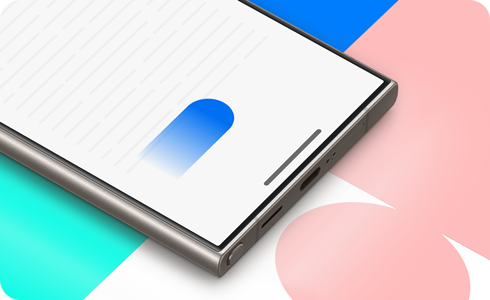
Notlar:
- NavStar uygulama sürümü v6.1.05.33 ve sonrası için geçerlidir.
- Good Lock uygulaması İngilizce, Korece, Japonca ve Basitleştirilmiş Çince dillerini destekler.
Good Lock'un NavStar uygulamasını yükleyerek, Galaxy cihazınızı tercihlerinize göre daha fazla özelleştirebilirsiniz.
NavStar uygulamasında Enable extra gesture settings (Ek hareket ayarlarını etkinleştir) seçeneğini etkinleştirdiğinizde, Display’de (Ekran’da) bulunan navigasyon çubuğu ayarlarında eklenen seçenekleri görebilirsiniz.
Enable extra gesture settings etkinleştirildikten sonra, Button order (Tuş sırası) ve Gexture hints (Hareket ipuçları) gibi ek seçenekler görünür.
Daha fazla bilgi ve sorularınız için Samsung Müşteri Hizmetleriyle iletişime geçebilirsiniz.
Geri bildiriminiz için teşekkür ederiz
Lütfen tüm soruları cevaplayın.



















